显卡的各种故障维修方法精选大全
显卡不亮故障的检修方法

显卡不亮故障的检修⽅法
点不亮的⼀般都是由以下⼏种情况引起的
1. BIOS刷错或者刷坏,或者由于客户超频引起BIOS信息出错。
2.显卡供电不正常,具体怎么引起的不详,很多还是和⼚商的设计和⽤料有很⼤的关系,我们曾经有遇到⼀个客户同⼀型号30多⽚坏显卡都是电压部分坏的
3.核⼼基准频率的起振电路损坏,引起显卡检测不到。
4.核⼼损坏,这个故障⼀般由于供电部分和显卡温度过⾼引起,也有可能由于风扇安装不当和⽤户超频引起。
这种故障相对容易判断维修速度较快。
5.还有⼀种情况是显⽰器的灯介于绿⾊和黄⾊之间,是由于⾏场信号其中的⼀个有问题引起的
6.最后⼀种还是要看显⽰器灯,显⽰器灯是绿⾊的,但是画⾯看不到,听声⾳能进系统并不死机。
显卡已经被系统找到,是因为红绿蓝3基⾊信号没有引起的,这种故障在有些显卡上很难修,是由于很隐蔽的⼀个反馈信号漏电引起的。
(另外屏幕偏暗的故障追溯源头也是这个信号有问题。
)。
显卡点不亮维修教程

显卡点不亮维修教程显卡无法正常启动的原因可能有很多,例如电源供应不足、驱动程序问题、硬件损坏等。
以下是一份500字的显卡点不亮维修教程:首先,检查电源连接是否正常。
确保显卡的电源供应接口与电源连接器完全插入,并且电源线没有损坏。
同时,检查电源线是否连接到了电源插座并通电。
其次,确保显卡与主板连接正常。
打开电脑主机,检查显卡是否牢固地插在PCI-E插槽上,并且金手指接触良好。
如果发现有尘土或污渍,可用棉签轻轻擦拭。
如果以上两点都没有问题,那可能是驱动程序的问题。
首先,进入安全模式重新安装显卡驱动。
按下电源键启动电脑,连续按下F8键直到出现高级启动选项。
选择“安全模式”并按回车键进入。
在安全模式下,打开设备管理器,找到“显卡”选项,右键点击,选择“卸载设备驱动程序”。
然后,重新启动电脑,并安装最新的显卡驱动程序。
如果驱动程序的重新安装没有解决问题,那可能是硬件损坏。
这时需要更换显卡。
首先,关闭电脑并断开电源连接。
拆下显卡并检查显卡上是否有烧焦或膨胀的元件。
如果有,那可能是显卡已经损坏,需要更换。
购买新的显卡并按照之前的步骤正确安装。
最后,重新启动电脑并测试显卡是否正常工作。
如果仍然无法点亮,那可能是其他硬件问题引起的,可能需要进一步检查或请专业人士帮助解决。
总之,显卡无法点亮是一个常见的问题,但解决起来相对简单。
首先,检查电源连接是否正常,然后确保显卡与主板连接正常,接着尝试重新安装显卡驱动程序,最后检查显卡是否损坏并需要更换。
希望这份500字的显卡点不亮维修教程能够帮助到你。
电脑维修技术中的显卡故障排查方法

电脑维修技术中的显卡故障排查方法在电脑维修过程中,显卡故障是常见的问题之一。
显卡是电脑硬件中重要的组成部分,负责处理图像和视频输出。
如果显卡出现故障,将会导致电脑无法正常显示图像或出现画面异常,严重影响用户的使用体验。
因此,掌握显卡故障排查方法对于电脑维修人员至关重要。
本文将介绍几种常见的显卡故障排查方法。
一、检查显卡是否松动首先,我们需要检查显卡是否安装牢固。
打开电脑主机,找到显卡插槽。
如果显卡未插牢或者松动,需要重新插入并确保卡口锁紧。
如果显卡的金手指接触不良,可以用橡皮擦轻轻擦拭,去除接触不良的氧化物。
二、检查显卡驱动是否正常显卡驱动程序是保证显卡正常工作的重要环节。
我们可以通过以下步骤检查显卡驱动是否正常。
1.打开电脑的设备管理器,快捷键为Win + X,选择设备管理器。
2.找到“显示适配器”选项,展开后查看是否有感叹号或问号的图标。
如果有,表示显卡驱动异常。
3.右键点击异常的显卡,选择“更新驱动程序”,系统将自动连接网络更新驱动程序。
如果尝试更新驱动程序后问题仍然存在,可以尝试重新安装显卡驱动。
首先,在设备管理器中卸载原有的显卡驱动,然后从显卡厂商官方网站下载最新的驱动程序进行安装。
三、排查接口或线缆问题接口或线缆问题也可能导致显卡故障。
我们可以按照以下步骤进行排查:1.检查显示器接口和显卡接口是否松动,确保插头牢固。
2.更换不同的显示器连接线缆,例如VGA、DVI、HDMI等接口,观察是否能够正常显示图像。
四、查找散热问题显卡在工作过程中会产生大量的热量,因此散热问题也可能导致显卡故障。
以下是一些常见的散热问题排查方法:1.检查显卡散热器上是否有灰尘或杂物积聚,可以使用吸尘器或软毛刷轻轻清理。
2.确定显卡风扇是否正常工作,可以通过观察风扇转动情况或者使用软件监控温度进行判断。
如果风扇异常,需要更换或修复。
五、硬件测试工具辅助排查除了以上方法,我们还可以借助一些硬件测试工具进行显卡故障的排查。
显卡点不亮

显卡点不亮显卡是计算机中非常重要的硬件设备之一,它负责处理和输出图像信号,直接影响到计算机的图像显示质量和性能。
然而,有时我们会遇到显卡点亮不亮的问题,这时候就需要找出问题的原因并采取相应的解决办法。
首先,我们需要检查显卡连接是否正确。
显卡通常与主板通过PCI-E插槽相连接,我们可以检查一下插槽是否松动或者有灰尘堆积。
如果是这种情况,只需将显卡重新插入插槽,并确保连接紧固即可。
其次,我们可以检查一下电源连接是否正常。
显卡的工作需要额外的电源供应,一般通过六针或八针的电源接口连接。
我们可以检查一下电源是否连接紧固,并确认电源是否正常工作,可以尝试更换电源或检查电源线路是否受损。
此外,驱动程序的问题也可能导致显卡点不亮。
我们可以尝试重新安装显卡驱动程序。
首先,在计算机管理中找到设备管理器,然后展开显示适配器,右击选择卸载驱动程序。
接着,可以在显卡官方网站上下载最新的驱动程序,并按照提示进行安装。
安装完成后,可以尝试重新启动计算机,看看显卡是否能正常点亮。
另外,如果显卡过热也有可能导致点不亮的问题。
显卡通常配备有散热器和风扇,我们可以检查一下散热器和风扇是否正常工作,并清理显卡上的灰尘和杂物。
如果散热器和风扇不工作或者散热不良,可以考虑更换散热器或增加额外的散热风扇。
最后,若以上方法都没有解决问题,那么可能是显卡本身出现了故障。
我们可以尝试将显卡安装到其他的计算机中,看看是否能够点亮。
如果在其他计算机中也没有正常工作,那么很可能是显卡本身出现了故障,需要更换一块新的显卡。
总之,显卡点不亮可能是由于连接问题、电源问题、驱动程序问题、散热问题或者显卡本身故障所导致。
我们可以根据具体情况逐一排查,并采取相应的解决办法。
如果无法解决,建议寻求专业的维修帮助,以确保显卡正常工作,并保证计算机的正常使用。
显卡开不了机

显卡开不了机显卡是电脑主要负责图像处理的硬件设备,当显卡开不了机时,可能会导致电脑的屏幕无法显示内容。
下面将为大家介绍一下显卡开不了机的可能原因以及相应的解决方法。
首先,显卡开不了机可能是由于电脑插口松动所致。
检查一下显卡连接电脑的插槽是否牢固,如果发现插口松动,可以尝试重新插拔显卡并确保插口连接牢固。
此外,还可以检查一下显卡供电是否正常,有时候显卡连接电源的电线也可能会松动。
其次,显卡驱动程序问题也可能导致显卡无法正常开机。
检查一下电脑是否已经安装了最新的显卡驱动程序,如果没有,可以尝试更新驱动程序。
可以通过访问显卡制造商的官方网站,下载最新的显卡驱动程序进行安装。
另外,如果已经安装了最新的驱动程序,但显卡仍然无法开机,可以尝试卸载显卡驱动并重新安装。
第三,如果显卡开不了机,可能是显卡故障所致。
此时,可以尝试将显卡插到另一台可用的电脑上,查看显卡是否能够正常工作。
如果在其他电脑上也无法开机,很可能是显卡本身出现了故障。
此时,可以联系显卡制造商的售后服务,寻求维修或更换。
最后,显卡无法正常开机还可能是因为电源不足。
如果电脑配置较高,显卡功耗较大,但电源功率不足,就可能导致显卡无法正常开机。
此时,可以尝试更换更高功率的电源或者升级电源适配器。
总之,显卡开不了机的原因有很多,包括插口松动、驱动程序问题、显卡故障以及电源不足等。
对于这些问题,可以尝试重新连接插口、更新驱动程序、更换显卡或者升级电源适配器。
如果以上方法都无法解决问题,建议寻求专业的电脑维修人员帮助。
同时,为了避免类似问题的再次发生,平时应该定期清理电脑内部的灰尘,保持电脑通风良好,维持显卡正常工作的温度。
显卡不通电

显卡不通电显卡不通电是指当计算机开机时,显卡无法正常运行,不显示图像或不能正常工作的问题。
这种故障可能是由于软件设置问题,硬件故障,连接问题,或者电源供电不足等原因引起的。
下面我将为您介绍一些可能的原因和解决方法。
首先,检查显卡是否正确连接到主板上。
确认显卡插槽与显卡卡槽匹配,并且插好紧固螺钉。
如果显卡松动或不正确插入,可能会导致显卡不通电。
然后,确认显卡的供电连接是否正常。
有些显卡需要额外的供电连接,如6引脚或8引脚的PCI-E电源接口。
确保这些供电连接正确插入,并且电源供应器能提供足够的功率。
还要检查显卡的驱动程序是否正确安装。
有时,计算机在更换或升级显卡后,可能需要重新安装显卡驱动程序才能正常工作。
您可以在显卡制造商的官方网站上下载最新的驱动程序,并按照说明进行安装。
此外,如果您的计算机有多个显卡(如集成显卡和独立显卡),请确保您将显示器正确连接到独立显卡上。
有时,计算机会默认使用集成显卡,导致独立显卡不通电。
如果上述方法都无效,可能是由于显卡本身故障导致的。
您可以尝试在另一台计算机上测试显卡,或者将显卡送修。
如果显卡还在保修期内,可以联系显卡制造商进行保修。
最后,类似于其他电子设备,显卡也需要适当的散热。
过热可能导致显卡无法正常工作。
您可以清洁显卡散热器和风扇,确保显卡散热良好,以防止过热问题。
总之,显卡不通电的问题可能是由于多种原因引起的,包括连接问题,驱动程序问题,硬件故障等。
通过仔细检查连接,确保正确的供电和驱动程序安装,以及适当的散热,您应该能够解决这个问题。
如果问题仍然存在,建议咨询专业人士或显卡制造商的技术支持。
显卡驱动错误代码解析常见错误及解决方法

显卡驱动错误代码解析常见错误及解决方法显卡驱动在计算机中扮演着至关重要的角色,它负责控制显卡与操作系统之间的通信,保证图形渲染和图像显示的正常运行。
然而,有时我们可能会遇到显卡驱动错误的情况。
本文将针对常见的显卡驱动错误代码进行解析,并提供相应的解决方法。
错误代码一:代码43错误信息:Windows 已停止此设备,因为它报告了问题。
(代码43)常见原因及解决方法:1. 驱动不兼容:尝试升级显卡驱动至最新版本,或者降级到稳定的旧版本。
2. 显卡设备故障:将显卡从计算机上拆下来重新安装,或更换新的显卡。
3. 电源供应不足:检查电源是否能够提供足够的功率,如果电源不足,则需要更换更高功率的电源。
错误代码二:代码10错误信息:该设备无法启动。
常见原因及解决方法:1. 驱动损坏或丢失:重新安装最新的显卡驱动程序,或者从官方网站下载和安装适合您显卡型号的驱动程序。
2. 系统冲突:检查系统中是否存在其他冲突的设备或软件,并禁用或卸载这些设备或软件。
3. 受损的硬件:将显卡插槽彻底清洁,并确保显卡和主板的连接牢固。
错误代码三:代码28错误信息:该设备没有正常启动,因为部分或全部注册表中的驱动映像无法加载。
常见原因及解决方法:1. 注册表错误:运行系统的“sfc /scannow”命令检查和修复系统文件,或者使用第三方的注册表修复工具进行修复。
2. 硬件冲突:禁用其他设备或打开的程序,确保与显卡驱动程序之间没有冲突。
3. 驱动文件损坏:重新安装或更新显卡驱动程序,确保使用的驱动文件是完整和正确的。
总结:显卡驱动错误是使用计算机过程中常见的问题之一,但我们可以通过以上的解析和解决方法来应对这些错误。
最重要的是,及时升级或降级显卡驱动,确保驱动与操作系统兼容,并始终保持驱动程序的更新。
此外,保持计算机的硬件和软件环境稳定也是非常重要的,时刻注意显卡和其他设备之间的冲突,以确保计算机正常运行。
有时候,如果以上方法都无法解决问题,不妨咨询专业的技术人员,以获得更为准确和有效的解决方案。
显卡突然黑屏
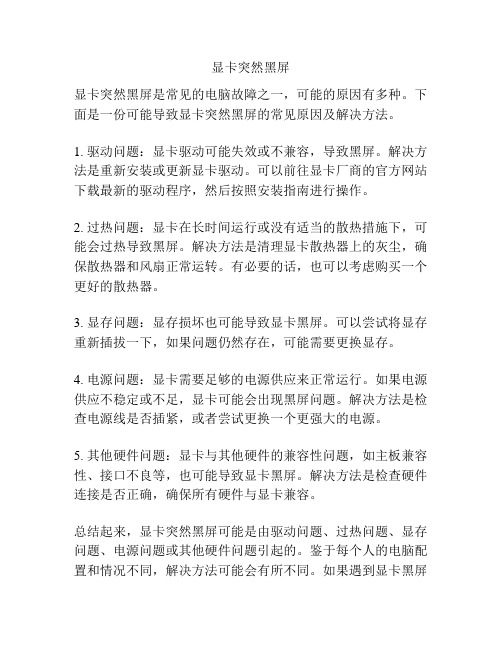
显卡突然黑屏
显卡突然黑屏是常见的电脑故障之一,可能的原因有多种。
下面是一份可能导致显卡突然黑屏的常见原因及解决方法。
1. 驱动问题:显卡驱动可能失效或不兼容,导致黑屏。
解决方法是重新安装或更新显卡驱动。
可以前往显卡厂商的官方网站下载最新的驱动程序,然后按照安装指南进行操作。
2. 过热问题:显卡在长时间运行或没有适当的散热措施下,可能会过热导致黑屏。
解决方法是清理显卡散热器上的灰尘,确保散热器和风扇正常运转。
有必要的话,也可以考虑购买一个更好的散热器。
3. 显存问题:显存损坏也可能导致显卡黑屏。
可以尝试将显存重新插拔一下,如果问题仍然存在,可能需要更换显存。
4. 电源问题:显卡需要足够的电源供应来正常运行。
如果电源供应不稳定或不足,显卡可能会出现黑屏问题。
解决方法是检查电源线是否插紧,或者尝试更换一个更强大的电源。
5. 其他硬件问题:显卡与其他硬件的兼容性问题,如主板兼容性、接口不良等,也可能导致显卡黑屏。
解决方法是检查硬件连接是否正确,确保所有硬件与显卡兼容。
总结起来,显卡突然黑屏可能是由驱动问题、过热问题、显存问题、电源问题或其他硬件问题引起的。
鉴于每个人的电脑配置和情况不同,解决方法可能会有所不同。
如果遇到显卡黑屏
问题,最好咨询专业人士或到电脑维修店进行维修,以确保问题得到有效解决。
- 1、下载文档前请自行甄别文档内容的完整性,平台不提供额外的编辑、内容补充、找答案等附加服务。
- 2、"仅部分预览"的文档,不可在线预览部分如存在完整性等问题,可反馈申请退款(可完整预览的文档不适用该条件!)。
- 3、如文档侵犯您的权益,请联系客服反馈,我们会尽快为您处理(人工客服工作时间:9:00-18:30)。
显卡的各种故障维修方法精选大全
显卡做为PC电脑中重要的组成部分,其重要性不言而喻。
在日常使用电脑过程中,有时我们会遇到开机有报警声;无自检画面、自检无法通过;显示异常杂点、花斑、图案;黑屏、蓝屏等情况,这多数跟显卡有关,显卡要是出了毛病,我们该怎么解决呢?今天小编为大家整理了一些解决方法,下面我们一起来看看吧!
显卡故障
1.显示31、0D后不亮机:测色度显存的A线的波形,若有,再测晶体的波形,如果晶体有波形,为主芯片坏;晶体无波形,再测晶体两脚的电压,有电压是晶体坏,无电压是主芯片坏。
如果色度显存无波形,测BIOS的A区和D区,如果A区无波形,再测金手指上的阻值、波形及电压,如果正常,再测BIOS的阻值。
如果BIOS的A区有波形D区无波形,为BIOS坏,BIOS的A区和D区都有波形,为主芯片坏。
2.显卡插上不能运行windows,为主芯片坏。
3.显卡画面出来就死机:
用电阻法测色度显存的对地电阻,以及判断线路。
在阻值正常的情况下,用示波器测色度显存的数据端的波形,两个色度显存都要测,哪个色度显存的波形不正常,就是那个色度显存坏。
如果阻值和波形都正常,就是主芯片坏。
色度显存的电压和波形的幅度如果不够,取下色度显存,再测电压和波形。
如果恢复就是色度显存坏;没有恢复就是主芯片坏。
两个色度显存的波形是一模一样的,如果哪个出现波形异常,就是那个色度显存坏。
4.显卡亮度很暗:测亮控电阻的电压和阻值。
5.显卡的亮度很亮:用烙铁重新焊一下亮控电容,再用洗板水洗一下。
如还不行,为主芯片坏。
6.显卡底色偏色:主芯片坏。
7.显卡不能玩3D游戏:主芯片坏。
个别显卡是加速显存坏或者晶
体发生偏移。
8.显卡驱动程序装不上:主芯片坏或者显卡BIOS资料被破坏以及用错BIOS。
9.行、场不同步:
先测阻值,判断线路。
阻值不正常,线路正常,则再测波形,无波形为主芯片坏;有波形行场控制器坏或者VGA头坏。
数码卡出现0D、31的提示:金手指到显卡主芯片的输入端的任何线路出现问题,都会导致显卡提取信号丢失。
主芯片的输入端所有信号出现问题,显卡将不工作。
BIOS的对地电阻在450-700Ω之间,信号由金手指输入主芯片,由主芯片发出寻址信号到BIOS的A区,再由BIOS的D区发出数据到主芯片,由主芯片处理信号后存到显存。
主芯片的输入端包括金手指上的所有线,BIOS的所有线,这些都是显卡不亮机的主要故障部位。
当数码卡出现0D、31的提示时,显卡不亮机,故障即发生在显卡的输入端。
修理的方法是先检测金手指到主芯片输入端的线路,主芯片到BIOS的线路,然后用示波器测波形,检测主芯片有无坏。
AD线与AD线之间的阻值必须大于800Ω,AD线击穿,阻值会偏小。
若用万用表测金手指AD线对地电阻不正常,测芯片脚对地阻值正常正说明芯片脚到金手指的线路有问题,如果芯片脚不正常,则是芯片坏。
测BIOS的对地阻值,必须拆掉BIOS芯片再测。
测BIOS的波形,必须有BIOS的芯片,而且该BIOS芯片是好的。
插上显卡,主板不工作,是由于显卡上的AD线与AD线之间短路引起的。
可用隔离法检测。
如果隔离法也开不了机,为主芯片坏。
主芯片要一样型号才可以代换。
色度显存严重击穿也会导致主板不开机,色度显存击穿会很烫手。
显卡驱动程序装不上,多为BIOS坏导致。
插上显卡后AD波形低于3.5V,取下BIOS芯片,BIOS的电压低于4.5V都是主芯片坏引起的。
显卡的各种偏色、亮度不够或过亮,还有一片白光无输出的故障,
其区域都在显卡的输出端。
图象是由红、绿、蓝三基色组成的。
当色度显存和加速显存送过来的图像信号在主芯片经过处理后,变成单一的红、绿、蓝三基色信号。
经过R4、R5、R6分别进行输出。
在输出端断开R4、R5、R6的上端,主芯片输出的红、绿、蓝三基色对地阻值在75-150Ω之间(也有的显卡是200Ω),误差在2Ω之间。
红、绿、蓝输出的电压、波形是一模一样的,波形幅度在0.5-1V之间。
此波形、电压和阻值由主芯片提供。
R4、R5、R6是限流保护电阻,最大的阻值是150Ω,一般在150Ω以下,而且要一模一样大小,不许有误差。
R1和C1、R2和C2、R3和C3组成的是RC振荡均衡电路,作用是保证把红、绿、蓝色度信号的波形、电压固定在一个恒定值进行输出的(就是稳定图像信号的输出)。
C1、C2、C3的容量一般在10-50PF 之间。
R1、R2、R3的阻值一般为75Ω,也有的用100Ω。
Q1、Q2、Q3相当于一个二极管,对图像信号器稳压作用。
L1、L2、L3起限流保护作用
好了今天小编的介绍就到这里了,希望对大家有所帮助!如果你喜欢记得分享给身边的朋友哦!。
